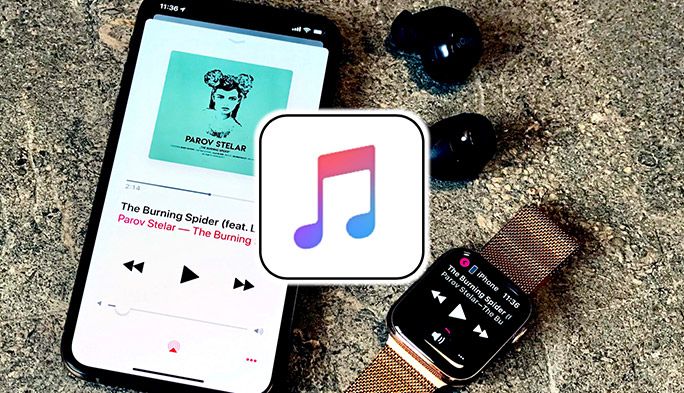2019/01/08
iPhone『ミュージック』機能の意外な使い方 タイマー、音質調整、爆音防止などを解説
Appleの音楽プレーヤー、iPodの流れを汲むiPhoneには、音楽を楽しむ機能が豊富に存在していることはご存じだろうか。実は標準搭載アプリ「ミュージック」には、簡単な操作でより音楽を楽しめる、意外と知られていない機能が揃っているのだ。そこで今回は、iPhoneの標準ミュージックアプリにおける便利な小ワザを紹介していく。
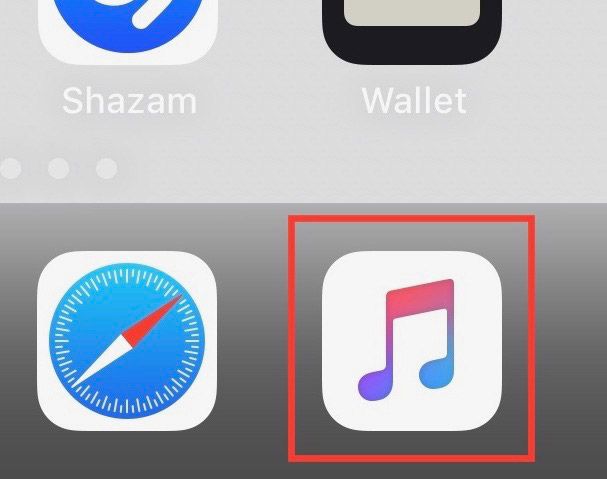
これで音量調整の必要なし! ボリュームを自動調整する機能
寝るときに音楽を聞きながら横になっていたら、曲によって急に音量が大きくなり、目が覚めてしまった……という経験はないだろうか。同じアーティストの曲でも、収録時期やアルバムによって曲ごとの音量レベルがバラバラのため、起きる現象だ。
そんなときに便利な解決法が、iPhone標準アプリの「音量を自動調整」機能。この機能をオンにすれば、各曲の最小から最大までの音量を自動で調整してくれるので、曲が変わるたびに音量が増減することがなく、一定のボリュームで楽しむことができる。
設定方法は「設定」>「ミュージック」>「音量を自動調整」。デフォルトではオフになっているので、使うときにタップしてオンにしよう。
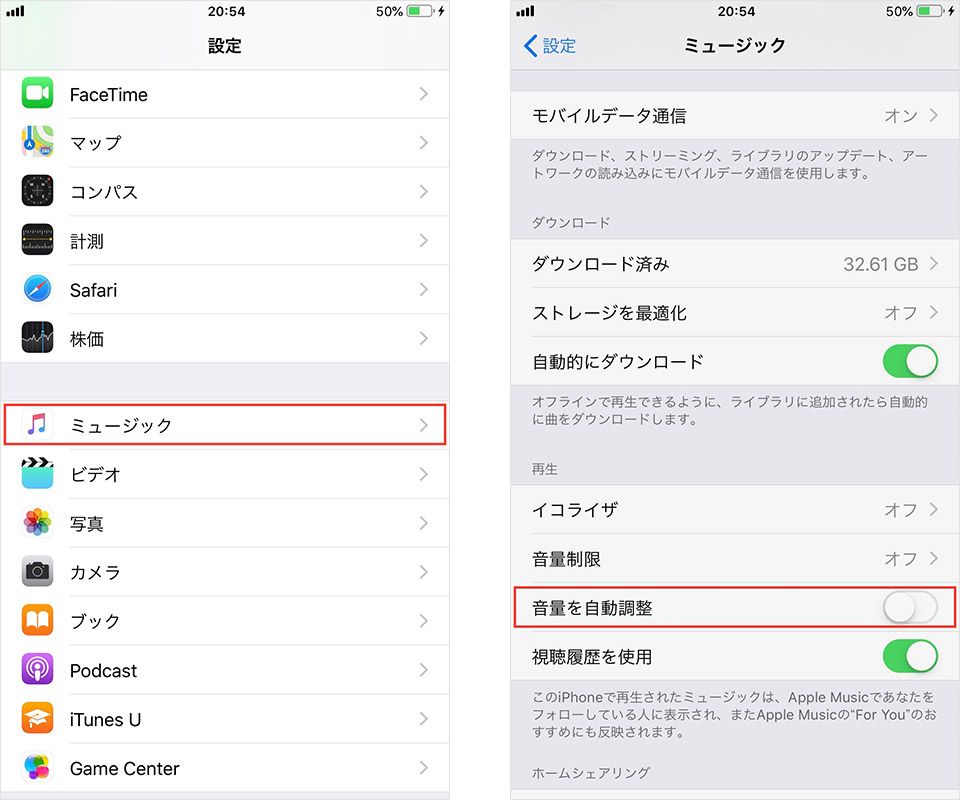
楽曲や好みに合わせて、イコライザで自分好みの音場を
特定の音楽ジャンルをよりよい音質で聞きたい場合は、「イコライザ」の設定がおすすめ。「イコライザ」には「R&B」や「Rock」などの音楽ジャンルをはじめ、23種類の設定が用意されている。音楽ジャンルだけでなく、低音を強調したいなら「Bass Booster」、高音が耳に障るなら「Treble Reducer」、歌声をハッキリ聴きたいなら「Vocal Booster」など、自分が聞きたい音質設定が可能だ。
設定方法は「設定」>「ミュージック」>「イコライザ」。さまざまな項目が表示されるので、お気に入りの楽曲を聞きながら好みの音質を探してみよう。
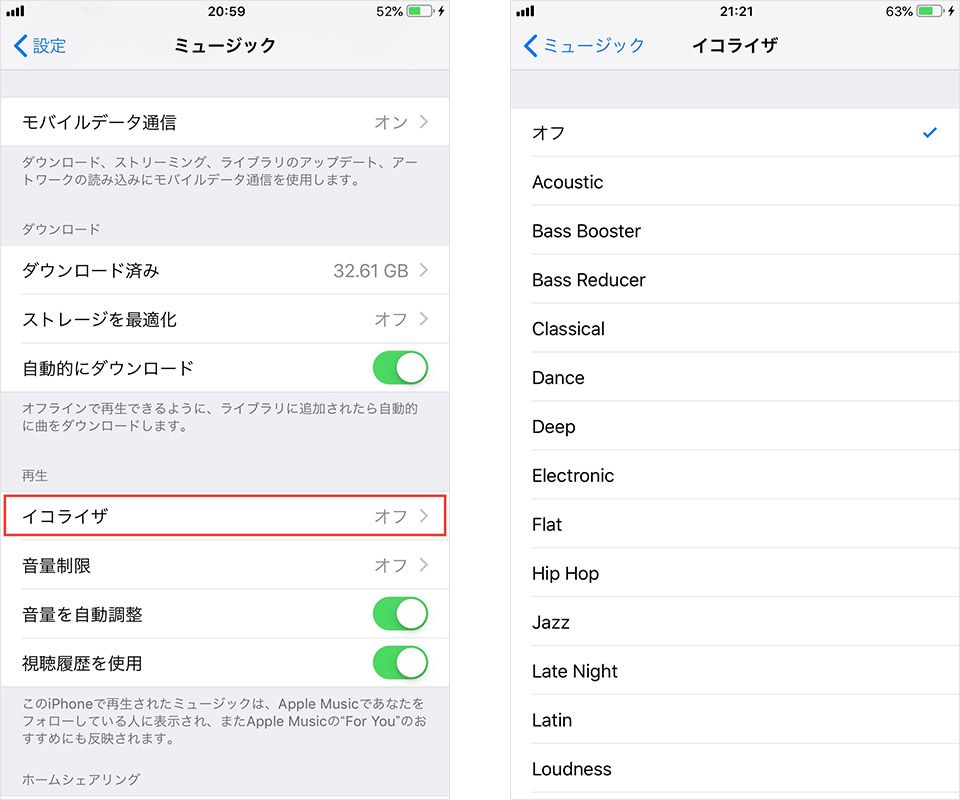
爆音にさようなら。もしものための音量制限
イヤホンで音楽を聞いていて、ロック画面の「ミュージック」表示に手が触れてしまい、音量がMAXになって心臓が止まりそうになった……という経験はないだろうか。実は、これも事前の設定で防ぐことが可能だ。
設定方法は「設定」>「ミュージック」>「音量制限」。こうすれば、設定した音量より大きくなることがないので、うっかり爆音になってしまうことを避けられる。
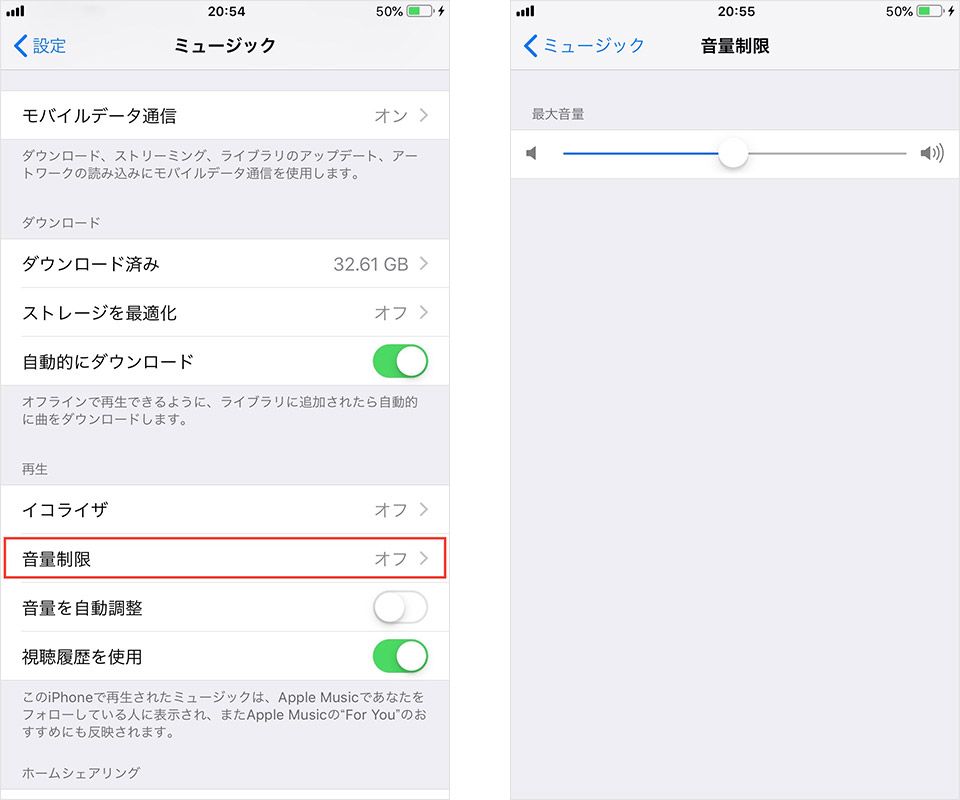
音楽にタイマーを。アラームに音楽を。音を時間でコントロール
寝る前に音楽を聴いていて寝落ちしてしまい、朝まで音楽が流れていた……という経験がある人も多いのではないだろうか。「ミュージック」アプリそのものにタイマー機能はないが、音楽再生中に下記の設定をすることで、好きな時間に音楽が止まるようタイマーをかけることが可能だ。
設定方法は「時計」>「タイマー」>「再生停止」>「設定」>「タイマー時間を設定」>「開始」。秒単位で設定することができる。
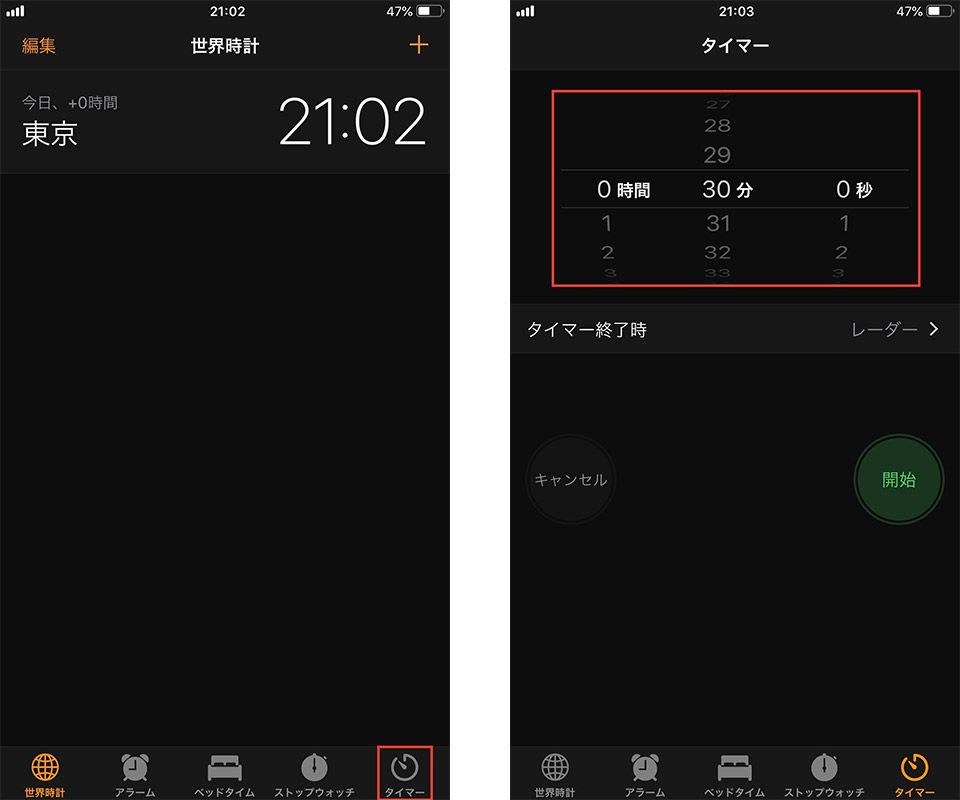
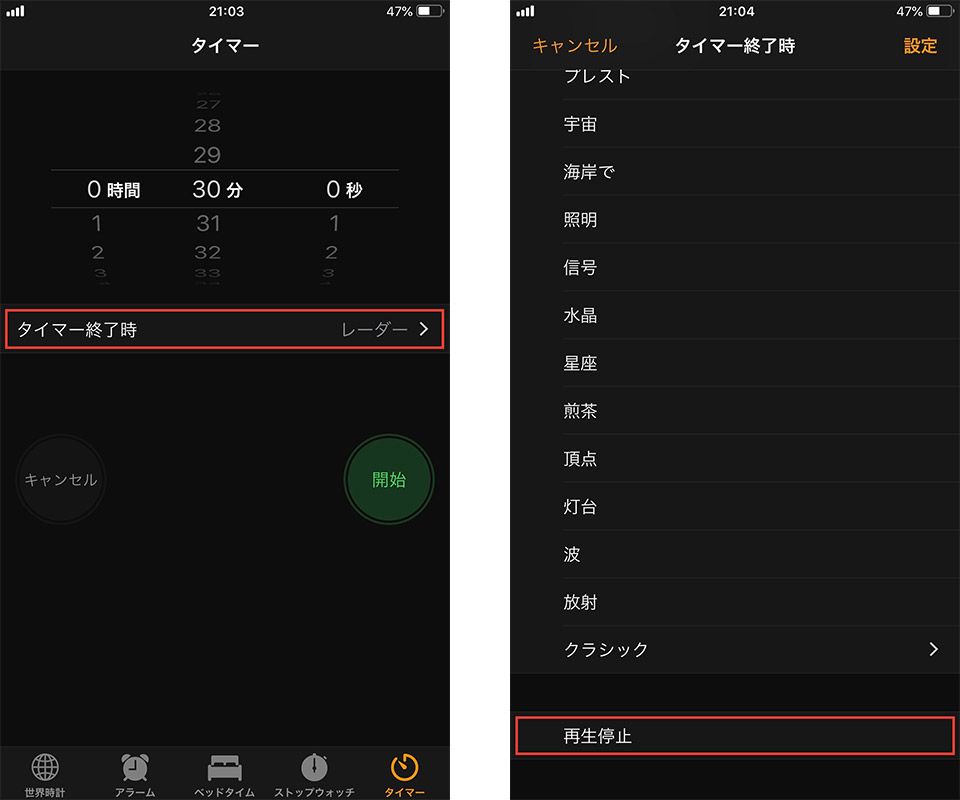
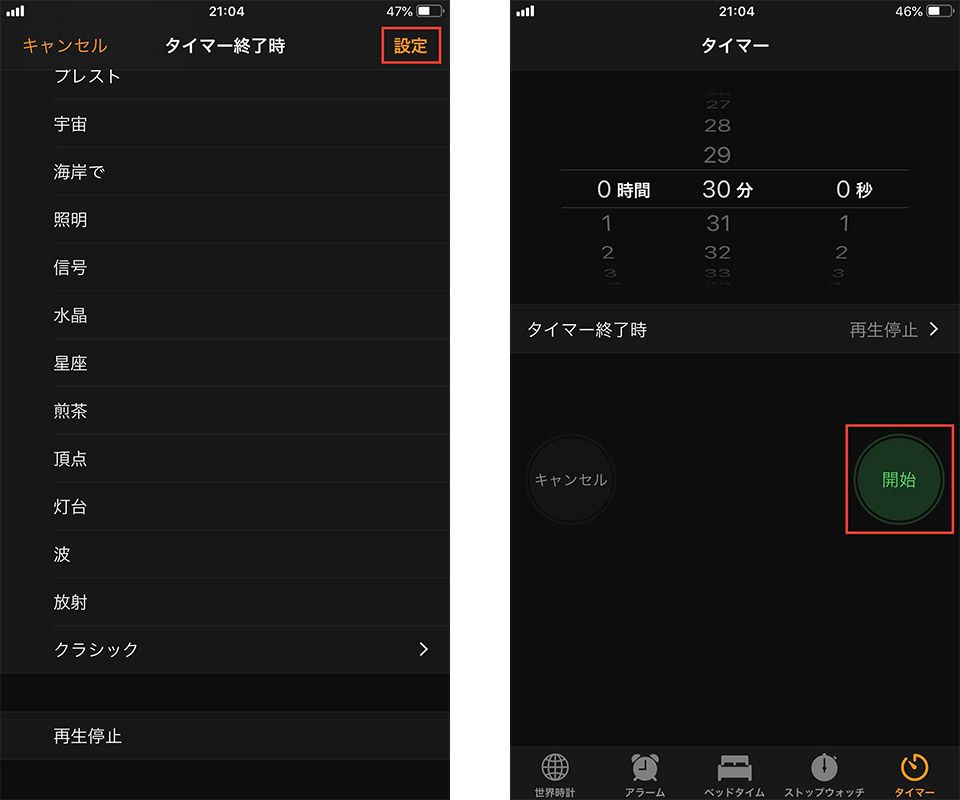 こちらは、再生している音楽が30分後に停止する設定
こちらは、再生している音楽が30分後に停止する設定
また、好きな音楽で目覚めたい場合は「時計」>「アラーム」>「編集」>「サウンド」>「曲」の順で好きな曲を選択するだけ。複数設定もできるので、起床時間の曲は穏やかに、二度寝してしまったときの目覚ましには激しい曲を……といった使い方も可能。
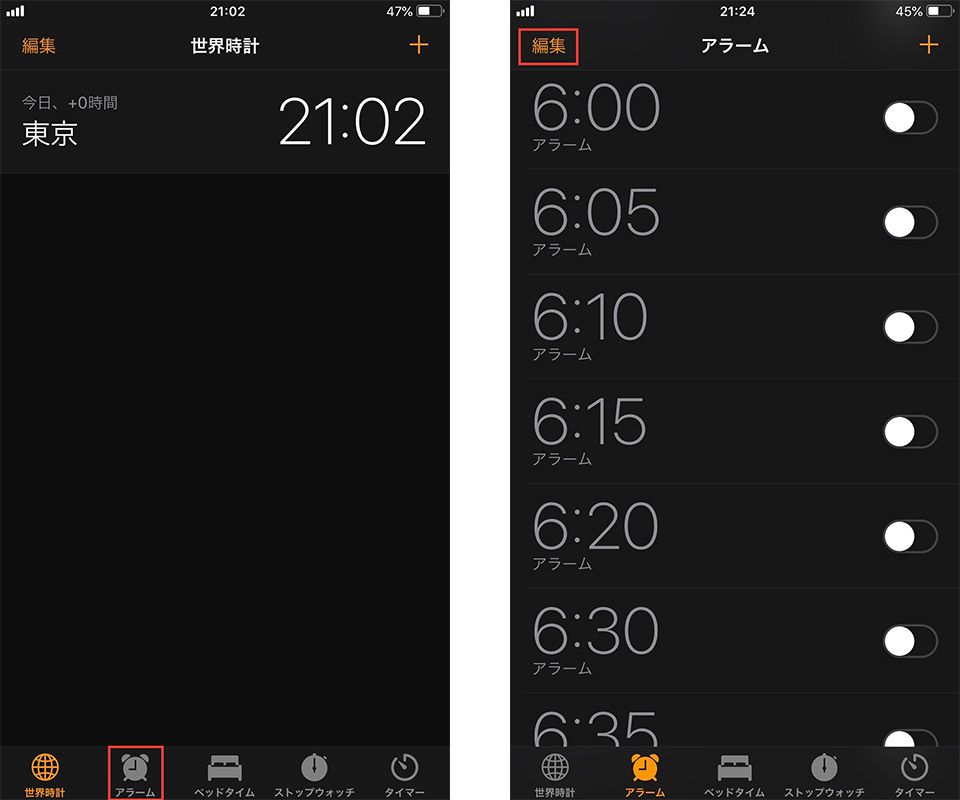
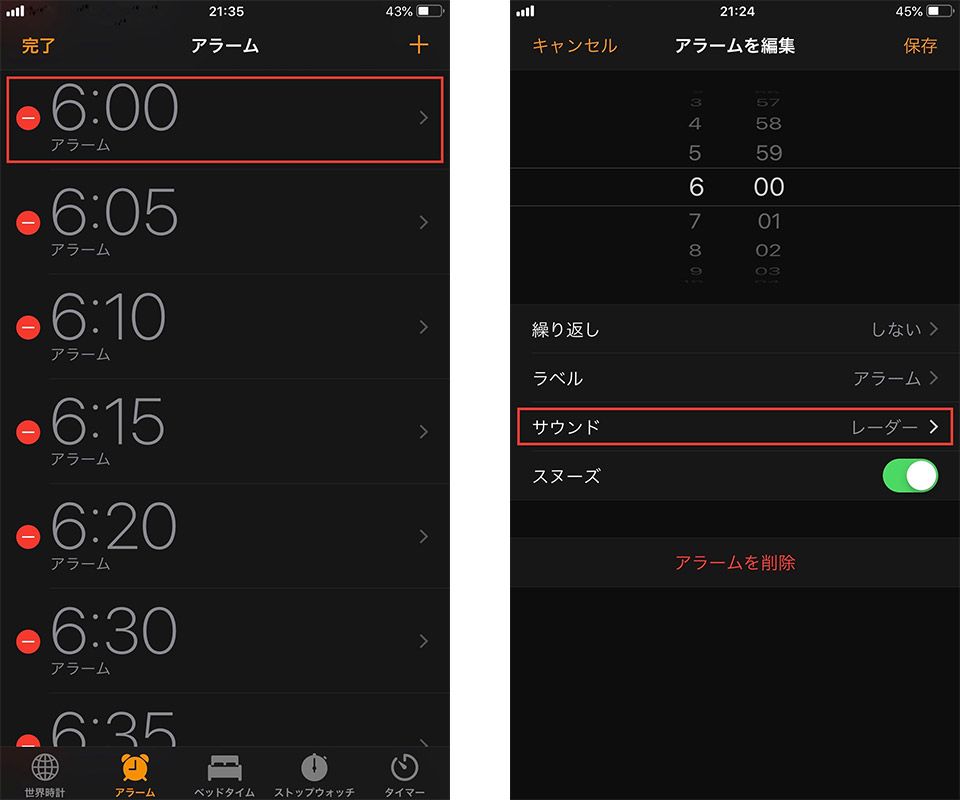
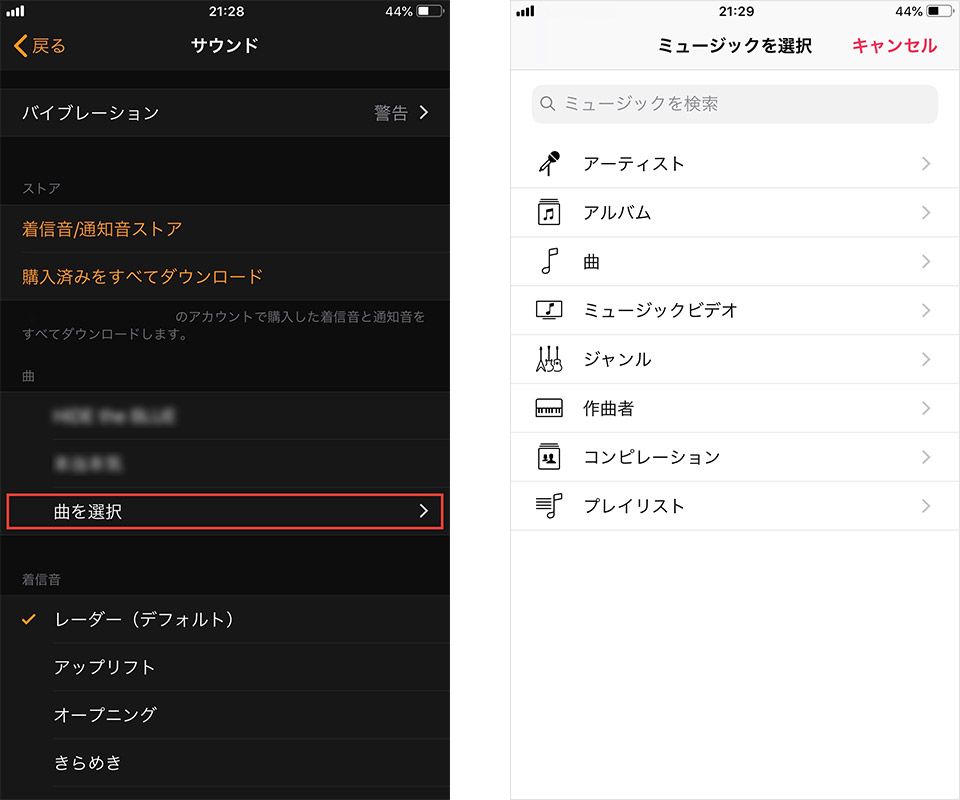 こちらは、朝の6時に好きな音楽を設定する方法
こちらは、朝の6時に好きな音楽を設定する方法
Apple Watchと連動すれば、音楽を外出先でさらに楽しめる
Apple Watchを持っていれば、iPhoneで流す音楽の再生や曲送りができる。「ミュージック」で再生中の曲名と操作パネルが自動的にApple Watchのフェイスに表示されるので、とっさの操作が可能だ。たとえばランニング中の曲送りをはじめ、Bluetoothスピーカーで音楽を再生しているときの曲選択など、リモコン代わりに使える感覚はとても便利。
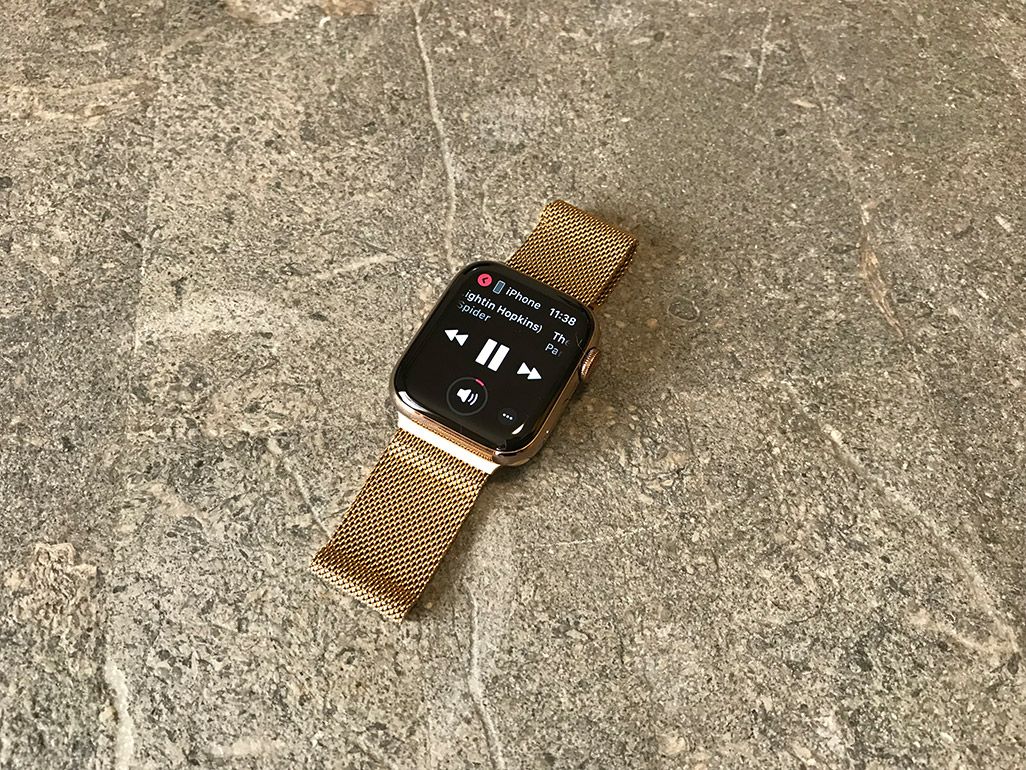
他社製の連動アプリも豊富 お好みで使い分けるのもおすすめ
「ミュージック」内の楽曲を聴くために、Apple以外のアプリを使用する方法もある。音質調整にこだわったアプリや、操作がユニークなもの、DJライクにシャッフルして楽しませてくれるものなど、有料から無料のものまで豊富に存在している。自分に合った再生アプリを探してみて、使い分けるのもおすすめ。
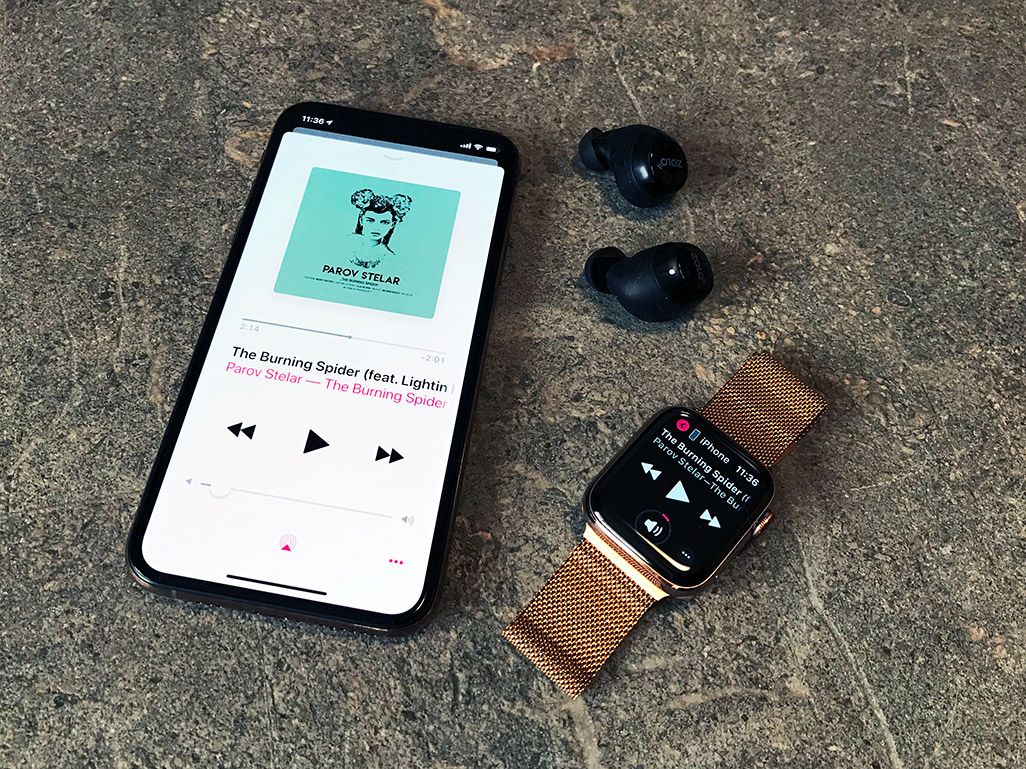
振り返ってみると、Apple純正のMac用音楽再生・管理ソフト「iTunes」が誕生したのは2001年のこと。その血統を受け継いだアプリ「ミュージック」は、長きにわたって洗練を重ねてきただけあって、使い勝手に優れている。あらためて、その素直で多彩な使い勝手を、今一度深く味わってみてはいかがだろうか。もちろん、お好きな音楽とご一緒に。
文:吉々是良